From:https://www.cnblogs.com/asmer-stone/p/7866104.html
环境:
1、Win7 64位 旗舰版
2、VS2017
3、CUDA 9.0
安装过程比较简单,直接运行在官网下载的CUDA安装包就可以了。
建议先安装VS,再安装CUDA。这样安装完之后会在VS里直接安装上CUDA程序的模板。
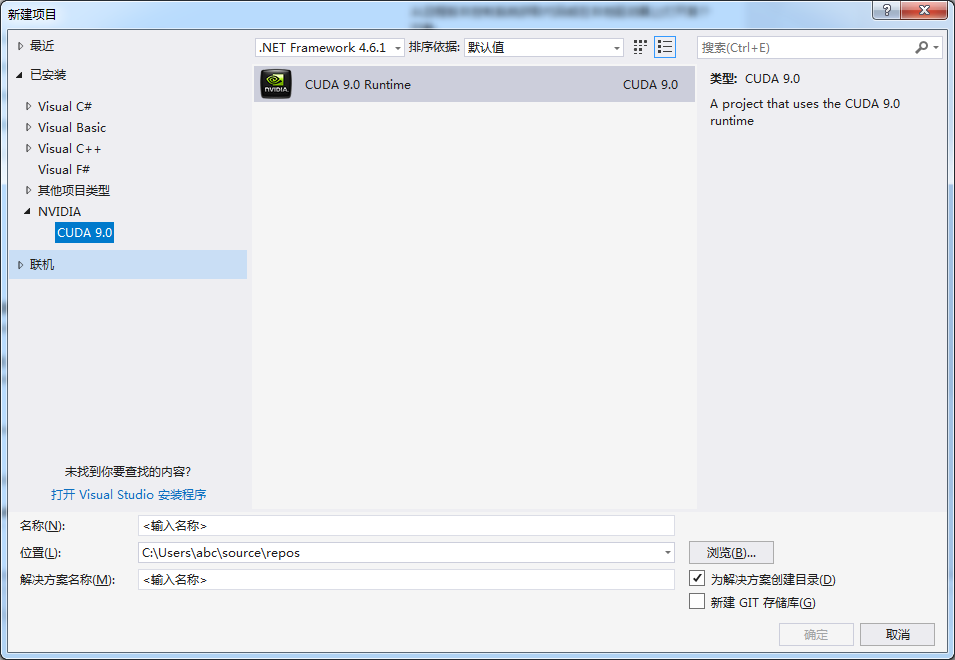
==========划重点============
这里主要说一下安装过程中的一些问题:
1、我是按着官网的教程安装(http://docs.nvidia.com/cuda/cuda-installation-guide-microsoft-windows/index.html)的,安装完成之后根据教程上所说“C:\ProgramData\NVIDIA Corporation\CUDA Samples\v9.0\bin\win64\Debug”这个目录下有“deviceQuery.exe”个文件,但是我进去一看,根本就是一个空文件夹,什么都没有,所有的simple都是源码,没有办法运行。所以必须用VS编译才可以。
2、安装完成之后,打开打开“C:\ProgramData\NVIDIA Corporation\CUDA Samples”,之后提示“无法读取项目文件 xxx.vcxproj 的解决方法”。
解决方案:检查是否装了多个版本的VS,按下表对应的VS版本找到相应目录。找到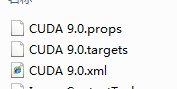 这三个文件,把他们拷到2017的对应目录下即可解决。但编译时仍可能报错,见问题3.
这三个文件,把他们拷到2017的对应目录下即可解决。但编译时仍可能报错,见问题3.
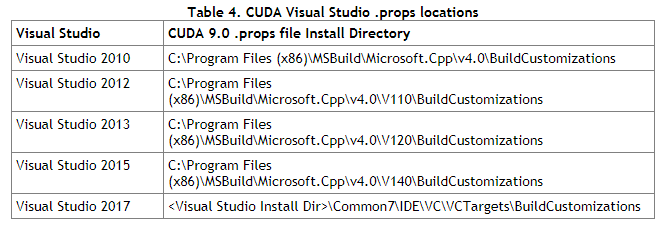
3、编译cuda程序时,会报“无法打开"stdio.h”之类的错误。编译正常C++程序没有问题。
解决方案:在解决方案上右键->属性->VC++目录->包含目录 ,增加“C:\Program Files (X86)\Windows Kits\10\Include\10.0.16299.0\ucrt”路径。 这种办法只能一次解决一个解决方案的问题。
要想以后每次打开项目的时候都直接可以用,那就随便建一个CUDA项目,在“视图->其他窗口->属性管理器Release->Microsoft.Cpp.x64.user->VC++目录->包含目录”中增加“C:\Program Files (X86)\Windows Kits\10\Include\10.0.16299.0\ucrt”路径。
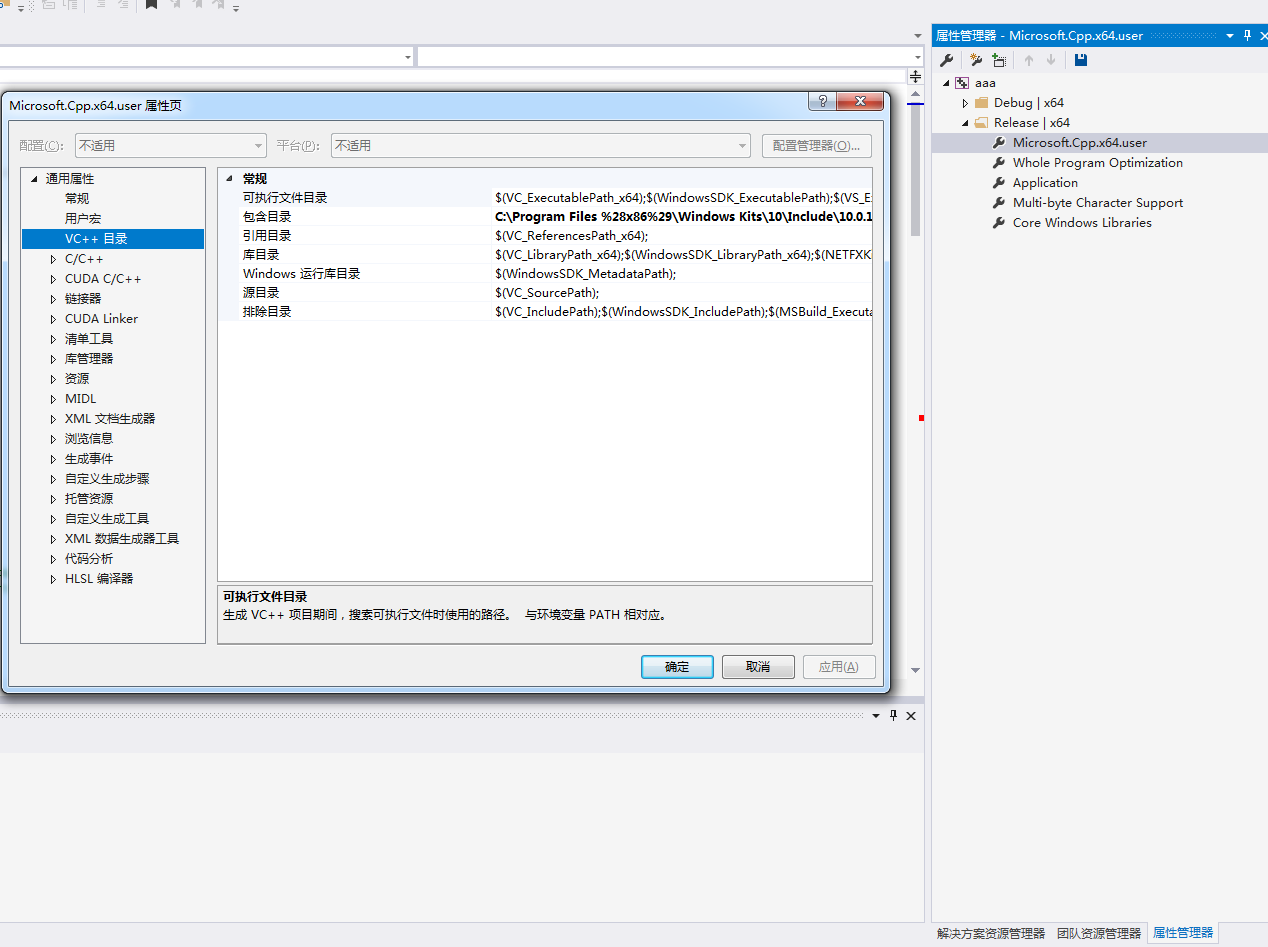










 本文详细介绍了CUDA9.0在Win7 64位旗舰版与VS2017环境下安装过程,包括建议的安装顺序,以及遇到的常见问题解决方案,如缺失deviceQuery.exe文件、无法读取项目文件和编译时找不到头文件等。
本文详细介绍了CUDA9.0在Win7 64位旗舰版与VS2017环境下安装过程,包括建议的安装顺序,以及遇到的常见问题解决方案,如缺失deviceQuery.exe文件、无法读取项目文件和编译时找不到头文件等。
















 1191
1191

 被折叠的 条评论
为什么被折叠?
被折叠的 条评论
为什么被折叠?








